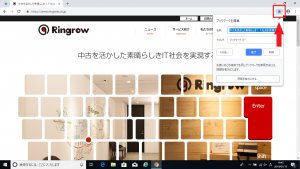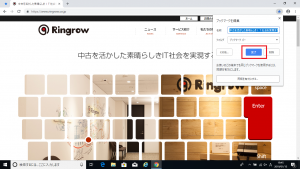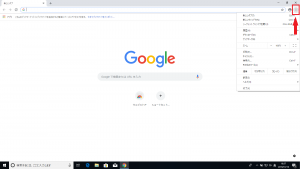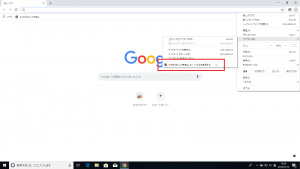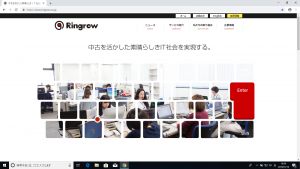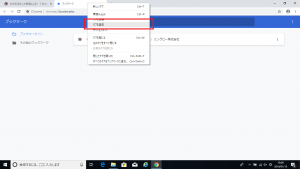インターネットでサイトをお気に入り登録する方法と開く方法~Google Chrome~
公開日:
:
最終更新日:2023/06/21
ソフトウェア・アプリ, よくある相談

前回に続き、今回はGoogle Chrome(グーグル クローム)のお気に入りの登録方法と開き方をご紹介します。
お気に入りの登録方法(Google Chrome)
①Google Chromeでお気に入りの登録したいサイトを開きます
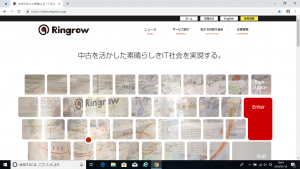
③名前の変更、フォルダを登録したいサイトの名前を変更したい場合は名前を入力します
またフォルダを指定したい場合はフォルダをえらびます。
お気に入りに登録したサイトの開き方(Google Chrome)
②[ブックマーク]にポインタを合わせますと、お気に入りに登録したサイトが表示されます

Google Chromeでは、お気に入り一覧のページのタブを固定してタブの切り替えるだけでお気に入りの一覧ページをすぐ見ることができて、とても便利です。その方法もご紹介します。
お気に入り一覧のページのタブを固定する方法(Google Chrome)
②[ブックマーク]にポインタを合わせて、[ブックマークマネージャー]をクリック
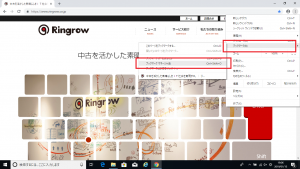
左上の[☆マーク]をクリックすると、お気に入り一覧がすぐ確認できます!
3回に渡り、インターネットのサイトのお気に入り登録と開き方をご案内しました。
インターネットの使い方が便利になりますので、ぜひ試してください☆
担当:小笠原
関連記事
-

-
Internet Explorerから他のブラウザへ移行③ ~Fire Fox~
今回はInternet Explorer(インターネット エクスプローラー)からFire
-

-
Wordの余白がなくなった?!
文書作成に便利なMicrosoft Office Word(マイクロソフトオフィスワード:
-
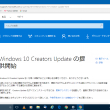
-
Windows10のCreators UpdateはAnniversary Updateとどう違うのか
Windows10でCreators Update(クリエイターズアップデート)が4月11日
-

-
Windows10『フォト』で写真をインポートする方法
パソコンの便利な使い方の1つとして、スマホやデジカメに入っている音楽や写真のデータを取り込み
-

-
【知っておこう】Windows10のサポート終了とWindows11への買い替え・アップグレードについて解説
この記事を書いている2023年8月現在、多くの方が「Windows10(ウィンドウズテン)
-
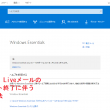
-
Windows Liveメールのサポートが終了!対処方法とは?①
昔は色々と設定が面倒だったメールですが、現在ではかなり身近になり、パソコンでメールチェックを
-

-
迷惑な広告がでてくる!対処方法とは?~ワンクリックウェア駆除ツール②~
前回は、「ワンクリックウェア駆除ツール」のインストール方法をご紹介しました! 今回は、実際
-

-
Outlookの文字を大きくする~メール本文編~
以前Outlook(アウトルック)の文字を大きくする方法~受信トレイ・送信トレイ編~をご紹
-

-
サイトのショートカットの作成方法②
前回に続いてサイトのショートカット作成方法のもう1つの方法をご紹介します♪ G
-

-
文字が変換できない①~変換モード~
普段、パソコンで文字を入力した後に漢字やカタカナ等に変換して文章を入力します。しかし、急に